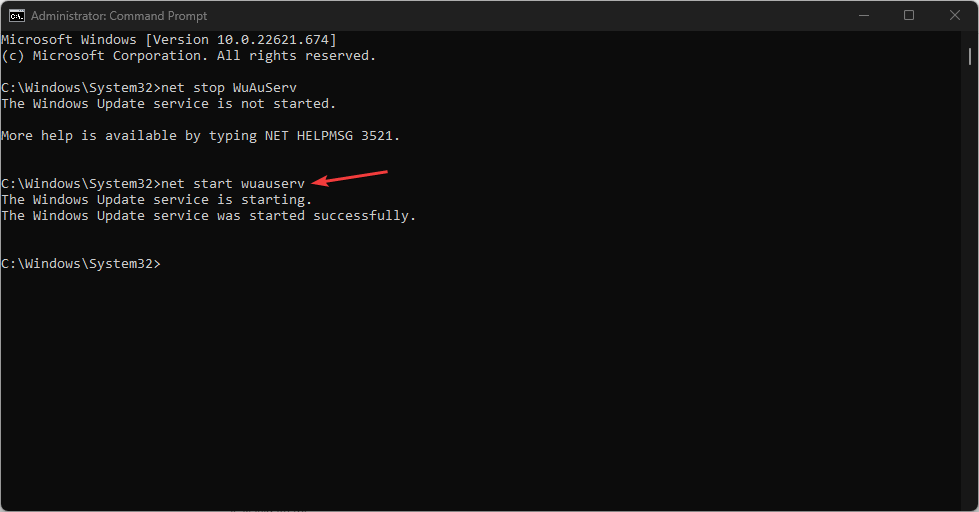Перегляньте перевірені рішення, щоб виправити помилку
- 0xe0000003 — це код помилки оновлення Windows, який відображається під час завантаження та встановлення оновлень Windows.
- Погане підключення до мережі та пошкоджена папка завантаження оновлення Windows є найпоширенішими причинами цього коду помилки.
- Ви можете видалити вміст папки оновлення Windows і запустити засіб усунення неполадок оновлення Windows, щоб вирішити основні проблеми.
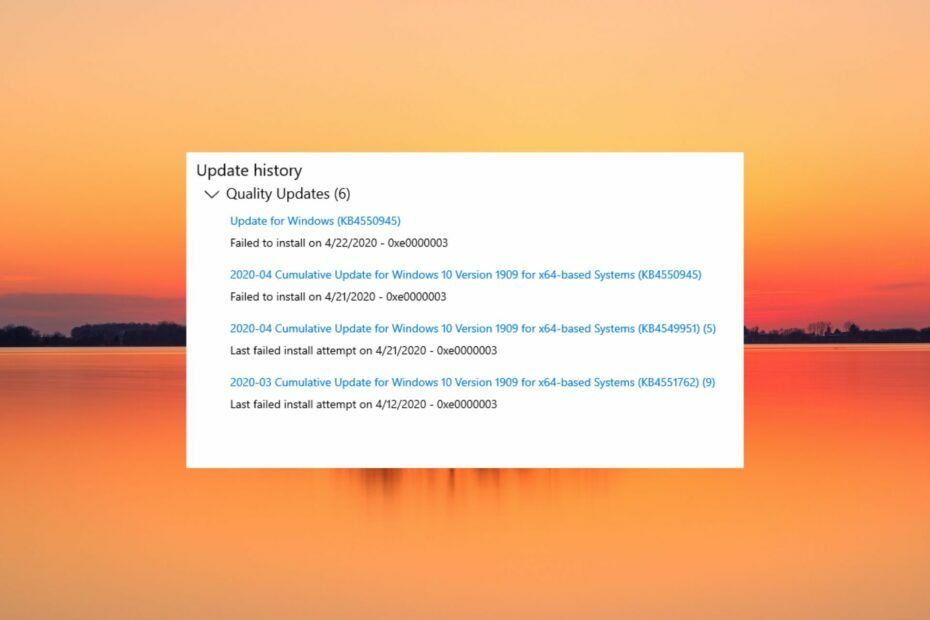
XВСТАНОВИТИ, НАТИСНУВШИ ЗАВАНТАЖИТИ ФАЙЛ
- Завантажте Fortect і встановіть його на вашому ПК.
- Запустіть процес сканування інструменту для пошуку пошкоджених файлів, які є джерелом проблем.
- Клацніть правою кнопкою миші Почати ремонт для вирішення проблем безпеки та продуктивності вашого комп’ютера.
- Fortect завантажив 0 читачів цього місяця.
Кілька користувачів Windows скаржилися, що не можуть завершити інсталяцію доступного оновлення на своєму пристрої Windows і замість цього отримують код помилки 0xe0000003.
Як повідомляється, оновлення успішно завантажено, і вам буде запропоновано перезавантажити комп’ютер. Однак оновлення відбувається під час процесу перезавантаження, а після примусового перезавантаження відбувається відкат.
Чому я отримую помилку оновлення Windows 0xe0000003?
Може бути кілька причин, чому код помилки 0xe0000003 виникає під час оновлення ПК з Windows до останньої версії. Ось список найпоширеніших.
- Погане підключення до Інтернету – У більшості випадків поганий і нестабільний підключення до Інтернету є основною причиною, чому ви стикаєтеся з кодом помилки 0xe0000003 під час оновлення Windows.
- Пошкоджені системні файли – Відсутній або пошкоджені системні файли на ПК з ОС Windows перешкоджають успішному оновленню останнього оновлення Windows.
- Вимкнено службу оновлення системи – Якщо службу оновлення системи Windows вимкнено або сталася помилка, оновити ПК з Windows неможливо.
- Сторонній антивірус – Програми сторонніх розробників, наприклад антивірусне програмне забезпечення іноді дають помилкові спрацьовування та блокують фонові служби, пов’язані з оновленням Windows.
- Недостатньо місця для зберігання – Ви можете отримати код помилки 0xe0000003 під час спроби завантажити оновлення Windows, якщо воно є недостатньо місця на диску.
Тепер, коли ви знаєте про можливі причини, спробуйте наведені нижче рішення, щоб успішно інсталювати останнє оновлення Windows і виправити код помилки оновлення Windows 0xe0000003.
Як виправити помилку оновлення Windows 0xe0000003?
Ви повинні спробувати ці попередні кроки перед впровадженням програмних виправлень, які обговорюються пізніше:
- Переконайтеся, що ви підключені до стабільного Інтернет-з’єднання з достатньою пропускною здатністю, необхідною для завантаження оновлення Windows.
- Від’єднайте всі периферійні пристрої, такі як принтер, веб-камера та USB-накопичувачі, щоб вони не переривали процес оновлення Windows.
- Тимчасово відключити сторонній антивірус програмне забезпечення та брандмауер Windows.
Після виконання цих дій спробуйте наведені нижче рішення.
1. Запустіть засіб усунення несправностей Windows Update
- Використовувати вікна + я ярлик для виклику Налаштування додаток
- Прокрутіть вниз система налаштування та виберіть Усунення несправностей з правого розділу.
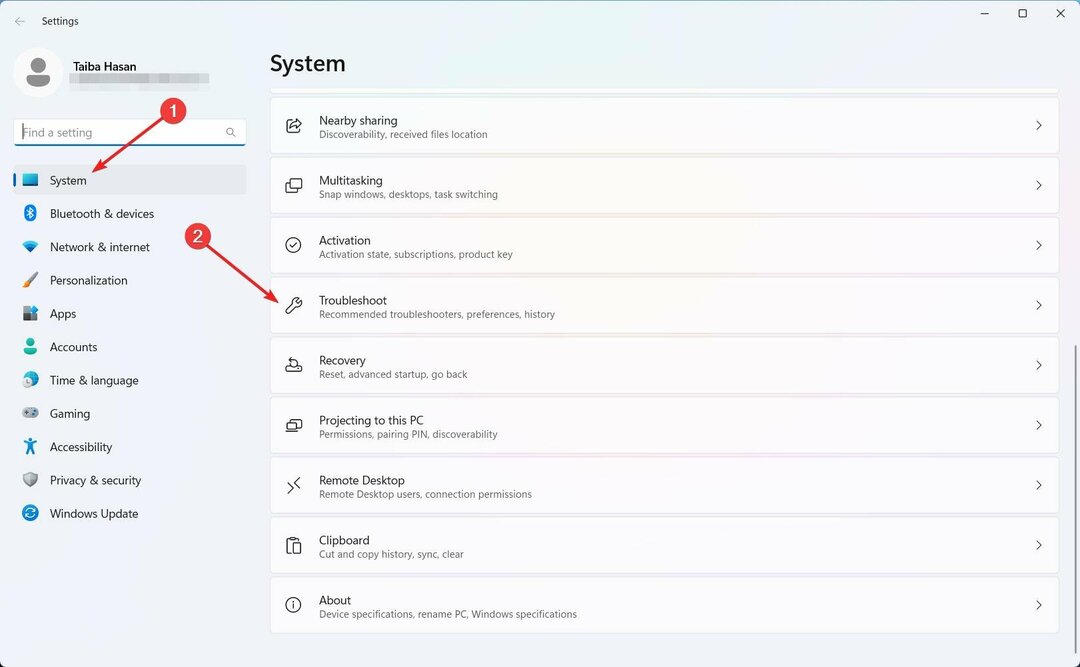
- Далі виберіть Інші засоби вирішення проблем варіант.
- Перейти до Найчастіше розділ і клацніть бігти кнопка для Windows Update засіб усунення несправностей до процесу усунення несправностей.
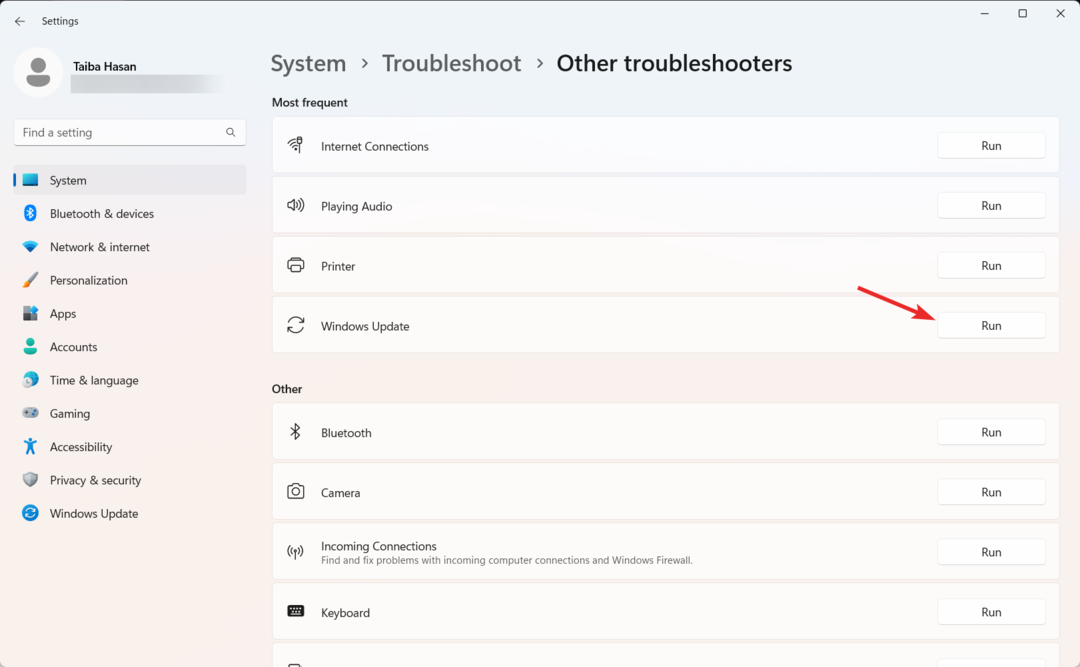
Windows має вбудований засіб усунення несправностей, який виявляє основні проблеми, які заважають Windows спілкуватися з серверами оновлення. Вирішення цих проблем має виправити код помилки 0xe0000003.
2. Запустіть сканування SFC і DISM
- Натисніть вікна ключ, вид cmd у рядку пошуку та виберіть Запустити від імені адміністратора у розділі результатів.
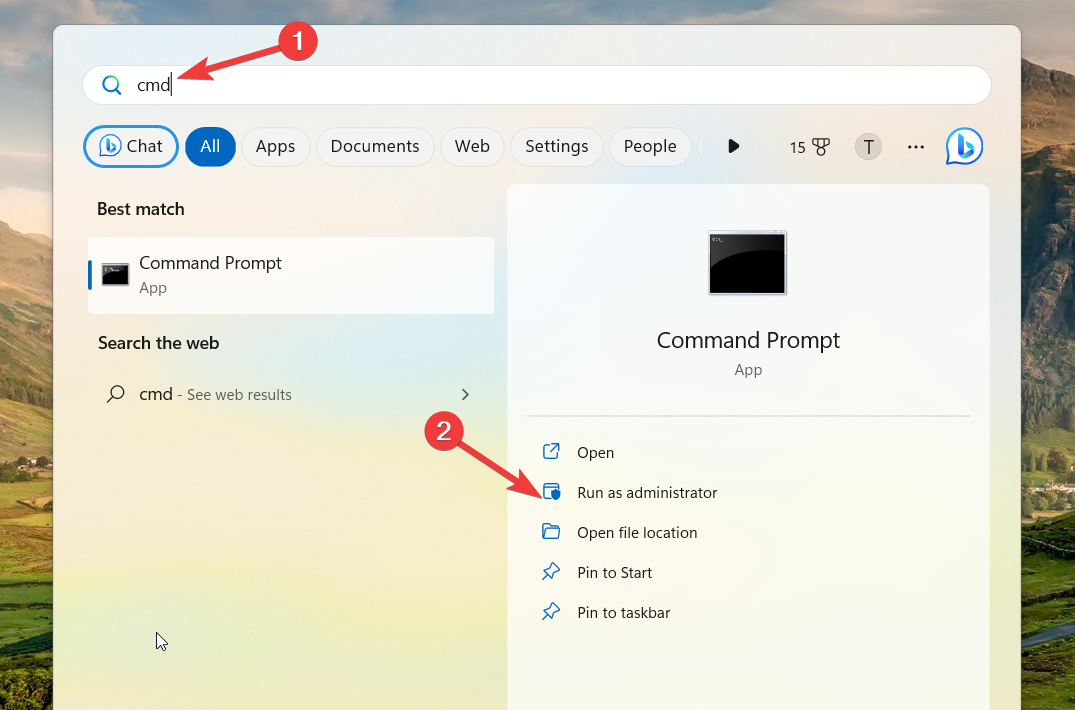
- Натисніть Так на Контроль дій користувача запит для доступу до командного рядка з правами адміністратора.
- Введіть або вставте наступну команду та натисніть Введіть клавішу для запуску сканування SFC.
sfc/scannow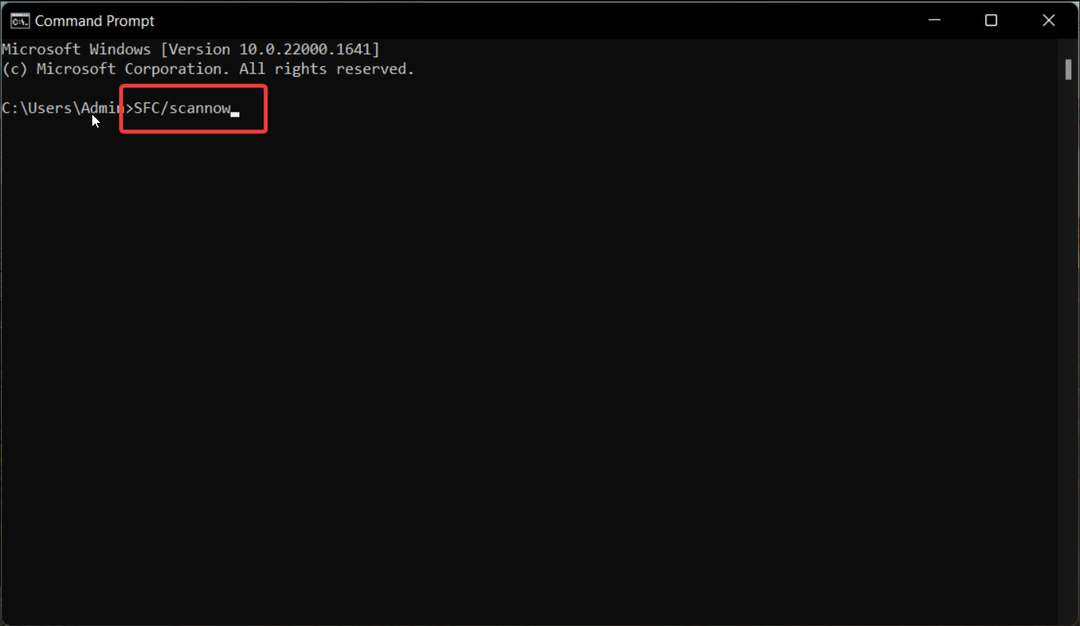
- Після завершення сканування SFC введіть або вставте таку команду, щоб інструмент DISM виправив системні файли.
Dism /online /cleanup-image /scanhealthDism /online /cleanup-image /checkhealthDism /online /cleanup-image /restorehealth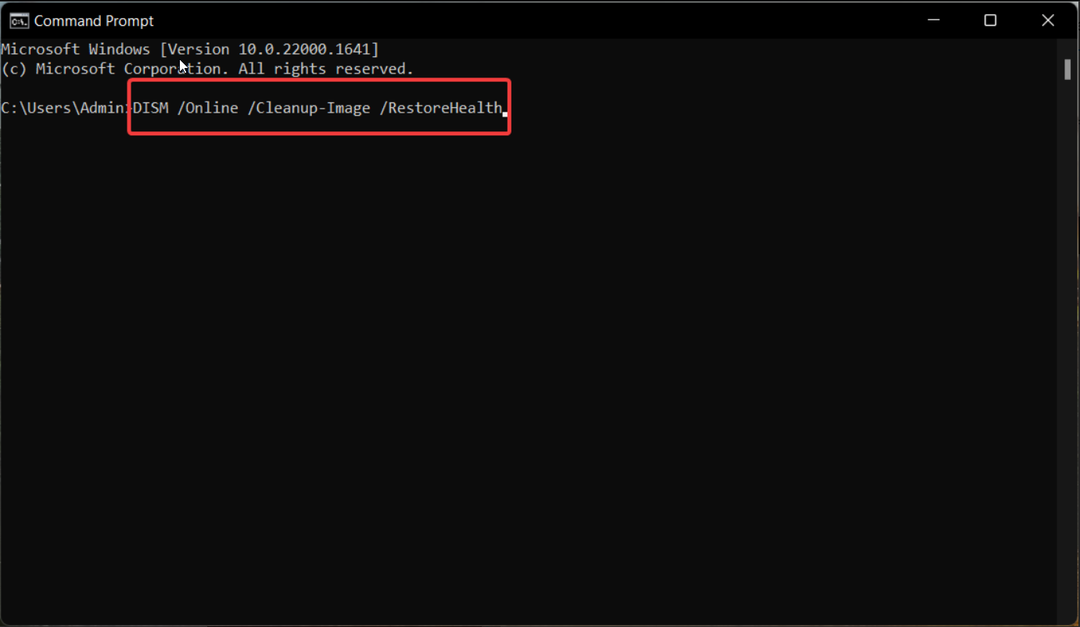
- Після відновлення пошкоджених системних образів перезавантажте ПК і спробуйте завантажити Windows Update.
Інструменти SFC і DISM відновлять відсутні або пошкоджені захищені системні файли та зображення, замінивши їх кешованою копією, що зберігається в стиснутій папці. Ви також можете використовувати автоматичні інструменти, щоб подбати про цей процес.
3. Запустіть службу Windows Update Service
- Запустіть бігти діалогове вікно за допомогою вікна + Р клавішу швидкого доступу, введіть наступну команду та натисніть Введіть для запуску служб Windows.
services.msc
- Знайдіть Windows Update у списку послуг і двічі клацніть, щоб отримати доступ до Властивості вікно.
- Подивись на Статус служби в Загальний вкладка. Якщо там сказано Зупинився, натисніть старт кнопку для запуску служби.
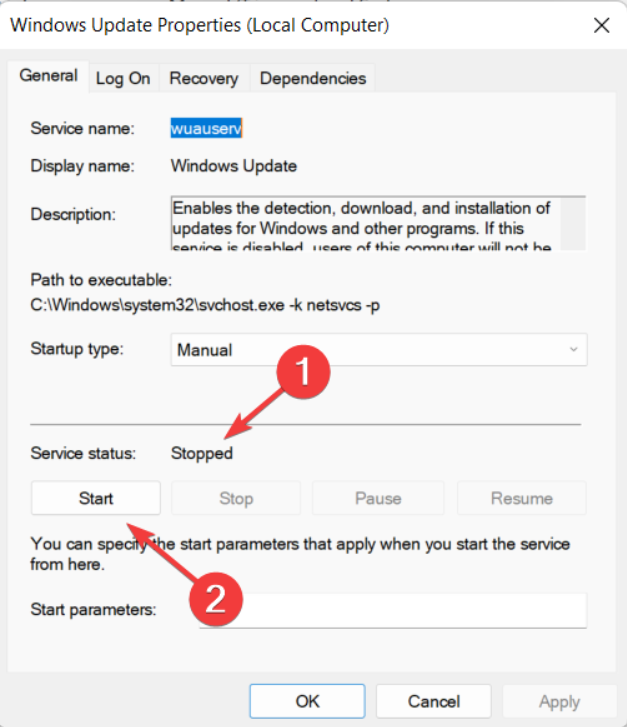
- Натисніть Застосувати кнопку для збереження змін і в порядку щоб вийти з вікна властивостей.
- Виконайте ту саму процедуру, щоб увімкнути Медична служба Windows Update, Фонова інтелектуальна служба передачі (BITS), і Криптографічний послуги.
- Вийдіть із вікна властивостей і перезавантажте ПК.
Деякі служби Windows відіграють важливу роль у забезпеченні правильного встановлення оновлення Windows. Якщо ці служби з якоїсь причини вимкнено, ви побачите код помилки 0xe0000003.
4. Видаліть кеш Windows Update
- Використовувати вікна + Р комбінація клавіш для виклику бігти діалогове вікно.
- Введіть або вставте наступний шлях у текстове поле та натисніть в порядку щоб перейти до вказаного місця.
C:\Windows\SoftwareDistribution\Download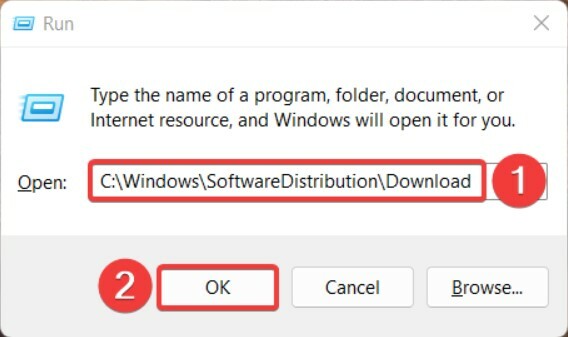
- Використовувати Ctrl + А ярлик, щоб вибрати всі файли в папці завантаження, і натисніть Видалити ключ.
Windows зберігає всю конфігурацію системи та пов’язаний з оновленнями кеш у папці, відомій як SoftwateDistribution. Якщо процес завантаження буде перервано, вміст папки буде пошкоджено, що також вплине на наступні спроби.
Видалення вмісту папки завантаження гарантує, що попередні файли завантаження більше не викликатимуть код помилки 0xe0000003.
Отже, це заходи, які ви можете застосувати, щоб переконатися, що процес оновлення Windows більше не переривається через код помилки 0xe0000003.
Якщо ви зіткнетеся з Код помилки оновлення Windows 0x80240004 під час завантаження оновлення Windows ви можете звернутися до цього посібника, щоб отримати допомогу.
Якщо у вас є якісь запитання чи відгуки до нас, повідомте нам про це в розділі коментарів.